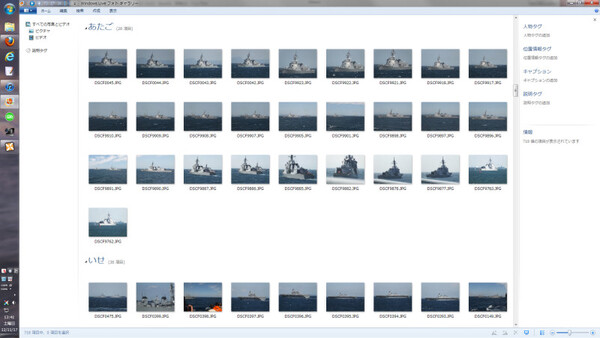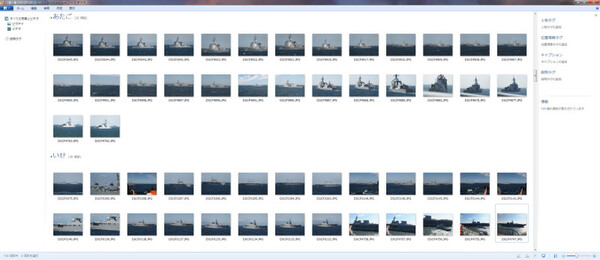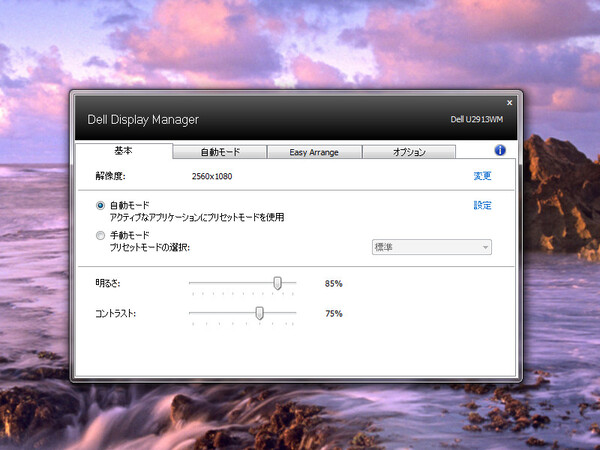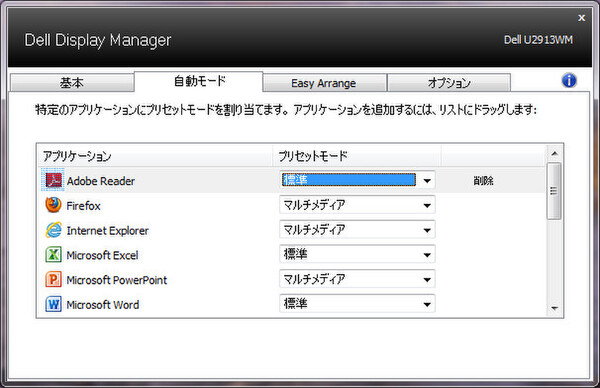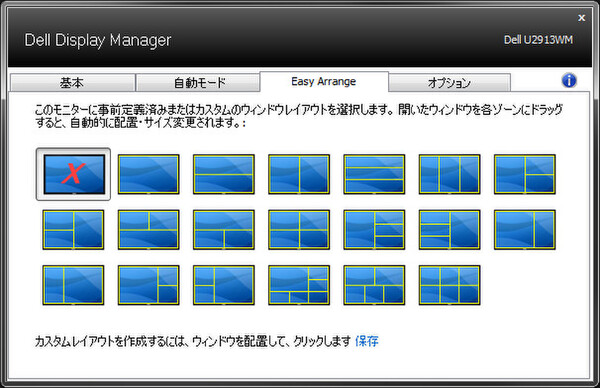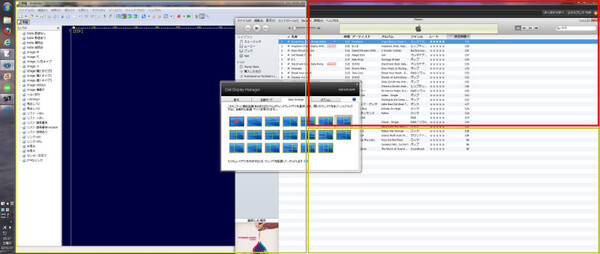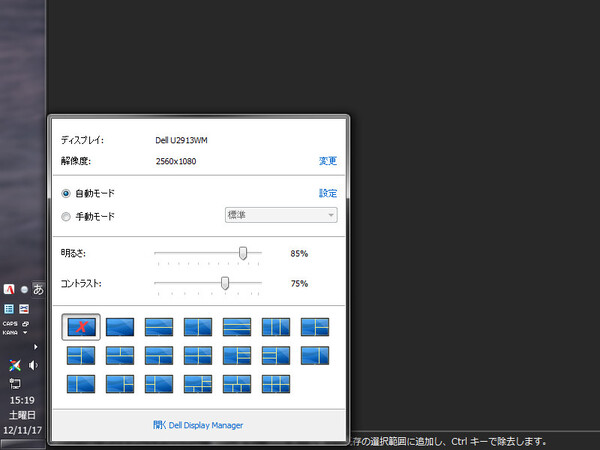複数のアプリケーションを並べるだけでなく、大きな画面があると快適さの増す画像ブラウザーや画像編集ソフトにも、U2913WMの超横長画面に適している。例えば下の画像は、「Windows Liveフォトギャラリー」で画像サムネイルを並べたものだが、同じサイズのサムネイルでも横に並べて表示できる数が1.4倍ほどに増えている。
画像編集ソフトでは、編集領域を広く取るためにツールパレットやレイヤーパレットの類を縮小したり普段は消しておき、使う時だけ表示させるといった使い方をしている人もいるだろう。U2913WMの超横長画面であれば、こうしたパレット類を常時表示していても、フルHD程度の表示領域を編集領域に使えるので、作業もしやすくなるといった利点がある。
表示領域を分割して使える
Dell Display Managerが素晴らしく便利
U2913WMには、超横長画面を快適に利用するためのユーティリティーソフト「Dell Display Manager」(以下DDM)が付属している。DDMはU2913WM専用ではなく、27型/2560×1440ドットの液晶ディスプレー「U2713HM」にも付属している。
DDMは基本的に、ディスプレー本体のオンスクリーンメニュー(OSD)での設定を、Windows上からできるようにしたユーティリティーだが、これが備える「Easy Arrange」という機能が、実にU2913WM向きなのだ。
Easy Arrangeは画面の表示領域を仮想的に分割。アプリケーションを分割された領域内に置くと、自動でその領域の最大サイズにサイズを変更する機能である。例えば画面を左右半分に分割して、アプリケーションのウインドウを右側にドラッグすると、自動で右半分サイズに拡大するというわけだ。上下左右半分程度なら、Windows自体が持つウインドウ整列機能でも簡単にできる。しかしEasy Arrangeなら、「左半分と右はさらに分割して4分の1サイズに表示」とか、「左3分の1と右3分の2に表示」といった具合に、バリエーション豊かな画面分割が可能となっている(分割パターン自体をユーザーが設定することも可能)。
似たような機能は無料のオンラインソフトにもあるが、DDMのEasy Arrangeは機能のオン/オフや分割パターン切り替えといった使い勝手も良好で、U2913WMの使い勝手を向上させている。「表示設定はOSDでやるから、アプリはいらないよ」と言わずに、導入したいツールである。